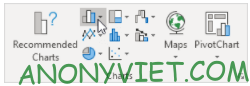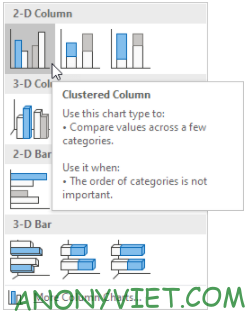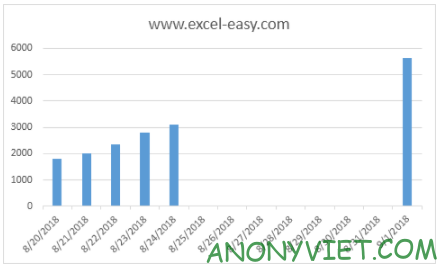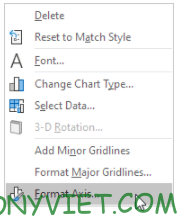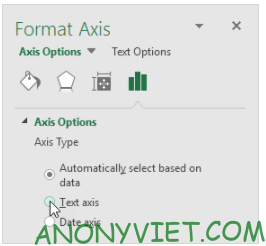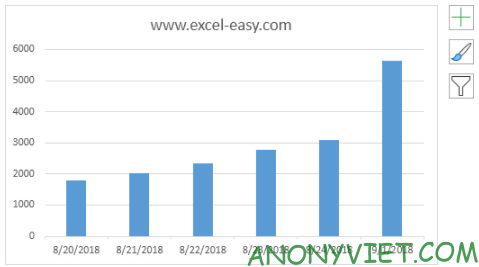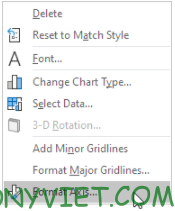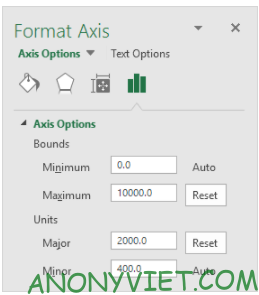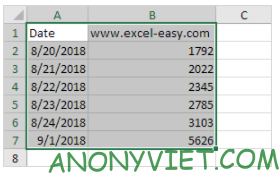Giới thiệu về trục trong Excel
Biểu đồ trong Excel thường bao gồm hai trục: trục hoành (trục x) và trục tung (trục y). Bài viết này hướng dẫn bạn cách thay đổi kiểu trục, thêm tiêu đề và điều chỉnh tỷ lệ trục để biểu đồ hiển thị dữ liệu rõ ràng hơn. Bạn có thể xem thêm tại Tin tức 360.
Cách tạo biểu đồ với trục cơ bản
1. Chọn dãy dữ liệu từ ô A1 đến B7.
2. Trên tab Chèn, nhấn vào biểu tượng Cột.
3. Chọn kiểu biểu đồ Clustered Column để tạo biểu đồ cột nhóm.
Kết quả sẽ hiển thị biểu đồ với trục hoành và trục tung.
Thay đổi loại trục trong Excel
Excel có thể hiển thị dữ liệu dạng ngày hoặc văn bản trên trục hoành. Để chuyển đổi từ trục ngày sang trục văn bản:
1. Nhấn chuột phải vào trục hoành và chọn Format Axis.
2. Chọn Text axis trong phần Axis Options.
Kết quả sẽ hiển thị dữ liệu dạng văn bản thay vì ngày tháng.
Điều chỉnh tỷ lệ trục tung
Để thay đổi khoảng giá trị hiển thị trên trục tung:
1. Nhấn chuột phải vào trục tung và chọn Format Axis.
2. Sửa giá trị maximum bound thành 10000 và major unit thành 2000.
Biểu đồ sẽ cập nhật với tỷ lệ trục mới, giúp dữ liệu dễ theo dõi hơn.
Thêm tiêu đề cho trục
Để thêm tiêu đề cho trục:
1. Nhấn chuột phải vào biểu đồ và chọn Add Chart Element.
2. Chọn Axis Titles và nhập tiêu đề mong muốn.
Tiêu đề sẽ hiển thị rõ ràng trên biểu đồ.